Līdztekus visām jaunajām funkcijām, kas tika paziņotas iPhone, iPad un Mac, Apple ieviesa arī vairāk privātuma un drošības funkciju, lai nodrošinātu jūsu ierīču un kontu drošību. Tas ietver iCloud+ ieviešanu, kas nodrošina tādas priekšrocības kā Private Relay un Hide My Email. Tomēr tika ieviesta vēl viena jauna funkcija, kuras funkcionalitāte ir ierobežota, un tā ir iespēja izmantot pielāgotu e-pasta domēnu ar iCloud Mail.
Saturs
- Saistītā lasīšana
- Kas ir pielāgots e-pasta domēns un kāpēc jūs to izmantotu?
-
Kā iestatīt pielāgotus e-pasta domēnus, izmantojot iCloud Mail
- Pirms darba sākšanas
- Pievienojiet pielāgotu domēnu vietnē iCloud.com
- Pievienojiet pielāgotu domēnu iPhone vai iPad ierīcē
- Kā noņemt pielāgotu domēnu
- Saistītās ziņas:
Saistītā lasīšana
- Šim iPhone ir aizliegts izveidot pasta kontus
- Labojums: nesaņem pasta paziņojumus operētājsistēmā Mac
- GoDaddy e-pasta savienošana ar iPhone Mail
- Labojums: Outlook darbam ar iPhone nesūta e-pastus
- Labojums: Apple Mail nesinhronizējas ar Exchange
Kas ir pielāgots e-pasta domēns un kāpēc jūs to izmantotu?
Pielāgoti e-pasta domēni ir īpaši noderīgi tiem, kam pieder savs uzņēmums, jo tas nodrošina veidu, kā padarīt jūsu uzņēmumu likumīgāku. Vēl viens liels iemesls, kāpēc jūs varētu vēlēties izmantot pielāgotu e-pasta domēnu, ir elastība. Tā vietā, lai e-pasta ziņojumi tiktu nosūtīti konkrētam reģistratoram, kas jums nepieder, varat izveidot e-pasta adresi, kas paliks pie jums tik ilgi, kamēr vēlēsities to izmantot. Ir arī neliela personalizēšana, kas var būt pievilcīga salīdzinājumā ar mēģinājumu iegūt “pareizo” e-pasta adresi, izmantojot citu pakalpojumu.
Kā iestatīt pielāgotus e-pasta domēnus, izmantojot iCloud Mail
Pirms darba sākšanas
Lai gan ir lieliski, ka ar iCloud Mail var iestatīt un izmantot pielāgotus e-pasta domēnus, vispirms ir jāņem vērā dažas lietas. Apple piedāvā sarakstu ar dažādām prasībām, kas jums jāizpilda, pirms varat iestatīt pielāgotus e-pasta domēnus, izmantojot iCloud Mail.
- Jums ir jābūt pielāgotam domēnam.
- Lai izmantotu pielāgotu domēnu, ir nepieciešams apmaksāts iCloud+ krātuves plāns, sākot no USD 0,99 mēnesī.
- Jūsu Apple ID ir iespējota divu faktoru autentifikācija.
- Jūsu primārajai iCloud Mail e-pasta adresei ir jābūt iestatītai, lai izmantotu pielāgotu e-pasta domēnu.
- Ja vēlaties koplietot domēnu ar ģimeni, jūsu konta iCloud iestatījumos ir jāiespējo ģimenes koplietošana. Turklāt katram ģimenes loceklim ir jābūt iespējotai divu faktoru autentifikācijai saviem primārajiem kontiem.
Ja jums pašlaik nepieder domēns, bet vēlaties izmantot pielāgotas e-pasta adreses ar iCloud Mail, jums nav paveicies. Ir daži pakalpojumi, kas ļauj ātri un vienkārši iegādāties domēnus, un šeit ir mūsu iecienītākie:
- Virziet kursoru – Mēs koncentrējamies uz to, lai atvieglotu ideālā domēna atrašanu un reģistrēšanu un nodrošinātu jums nepieciešamos rīkus, lai ērti pārvaldītu savus domēnus, e-pastu un DNS. Tas ir tas, ko mēs darām, lai jūs varētu koncentrēties uz to, ko darāt.
- Google domēni - Izvēlieties no vairāk nekā 300 domēnu galiem. Saņemiet Google atbalstu no reāliem cilvēkiem visu diennakti.
- Vārds lēts - Reģistrējiet domēna vārdu un izveidojiet savu tiešsaistes identitāti. Izmantojiet mūsu uzlaboto domēna vārdu ģenerators lai uzreiz iegūtu savu ideālo izvēli. Vai domēns jau ir reģistrēts kaut kur citur? Nekādu problēmu
Pievienojiet pielāgotu domēnu vietnē iCloud.com
Kad esat izpildījis Apple prasības, lai iestatītu pielāgotu e-pasta domēnu, izmantojot iCloud Mail, ir divi dažādi veidi, kā turpināt. Līdz iOS 15.4 un iPadOS 15.4 izlaišanai vienīgā iespēja lietotājiem bija pievienot pielāgoto domēnu, izmantojot vietni iCloud.com. Šī joprojām ir lieliska iespēja tiem, kuri iestatīšanas procesam izvēlas datoru, nevis iPhone vai iPad.
Tālāk ir norādīts, kā varat pievienot pielāgotu domēnu, izmantojot vietni iCloud.com.
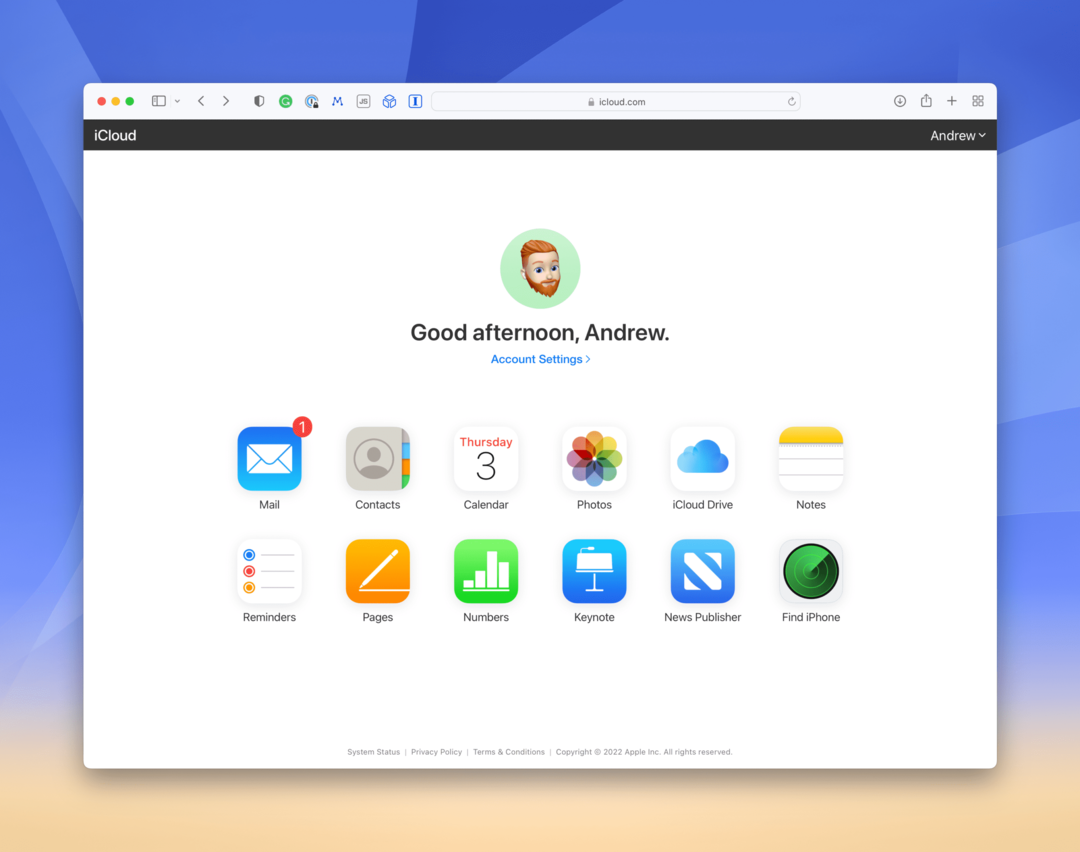
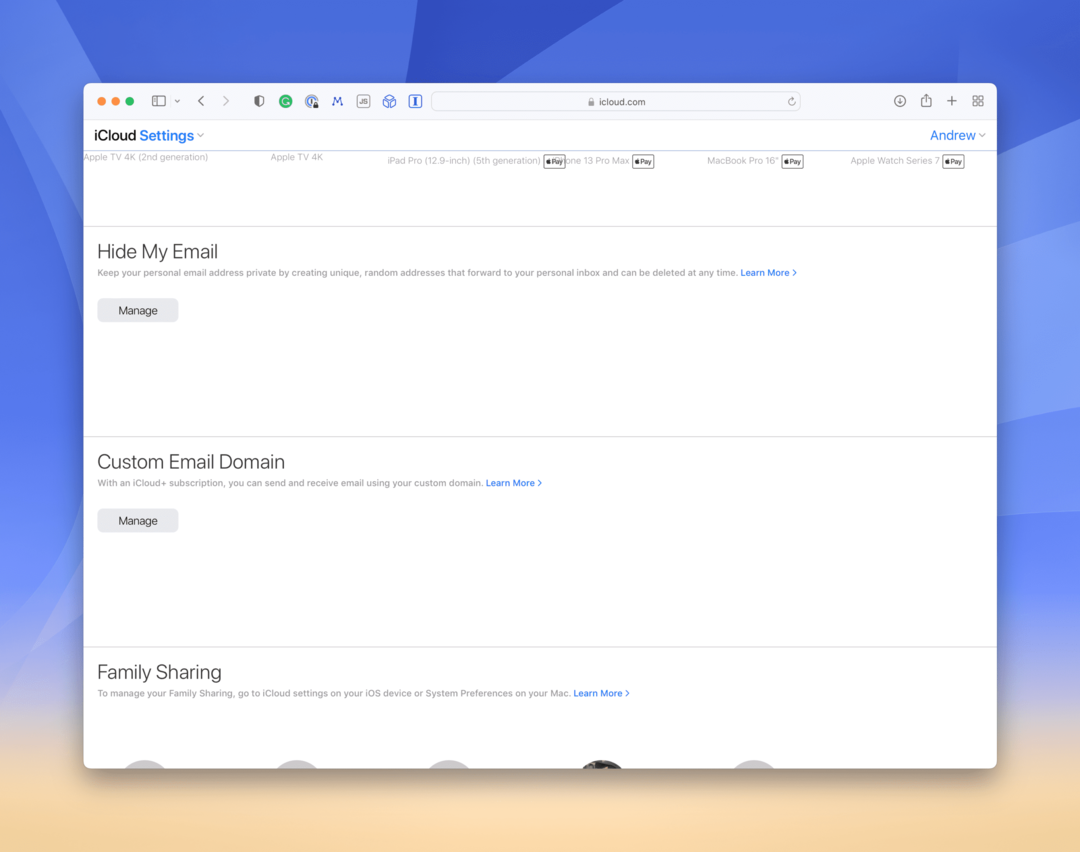
- Dodieties uz iCloud.com no jūsu izvēlētās pārlūkprogrammas.
- Piesakieties ar savu Apple ID informāciju.
- Klikšķis Konta iestatījumi netālu no lapas augšdaļas.
- Ritiniet uz leju un noklikšķiniet uz Pārvaldīt zem Pielāgots e-pasta domēns.
- Izvēlieties vienu no tālāk norādītajām opcijām.
- Tikai tu - Jūs esat vienīgā persona, kas izmanto šo domēnu un visas saistītās e-pasta adreses. Jūsu ģimenes locekļi nevarēs pievienot e-pasta adreses šim domēnam.
- Tu un Tava ģimene – Jūs un jūsu ģimenes locekļi izmantojat šo domēnu un saistītās e-pasta adreses.
- Ievadiet domēnu, kuru vēlaties izmantot, un noklikšķiniet uz Turpināt.
- Izpildiet ekrānā redzamās darbības, lai pabeigtu iCloud Mail iestatīšanu sava domēna lietošanai.
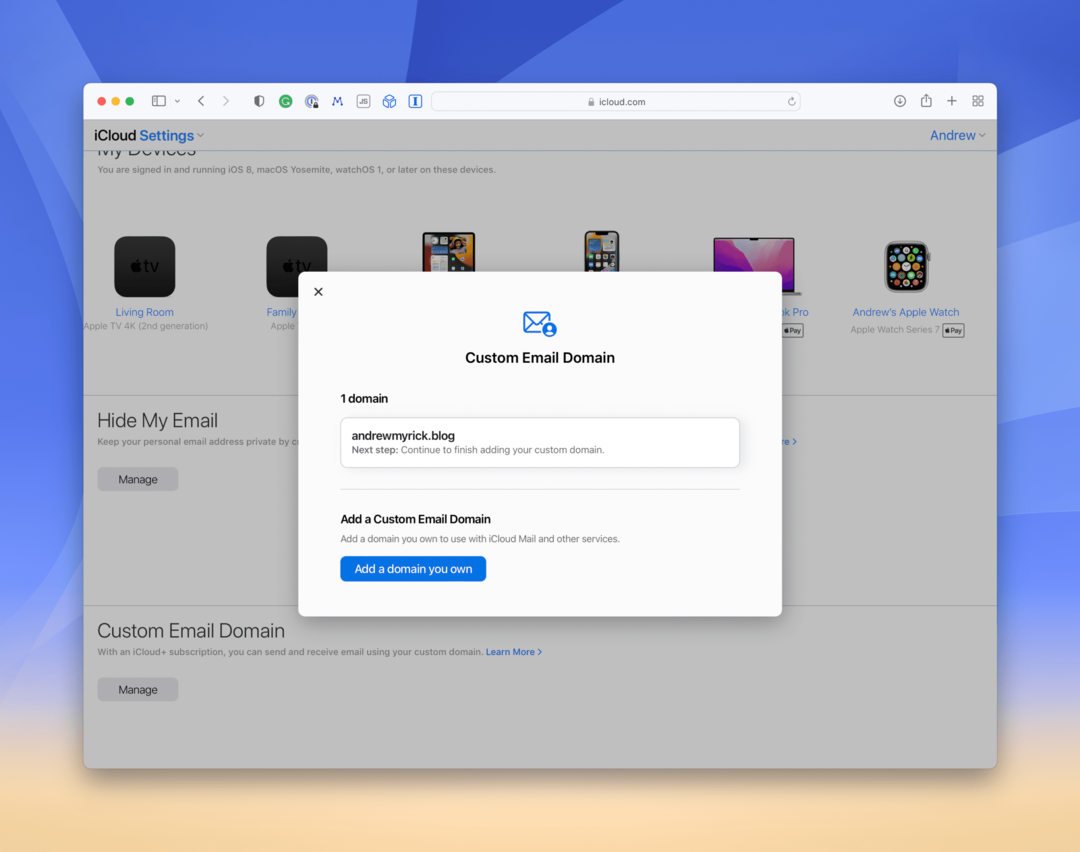
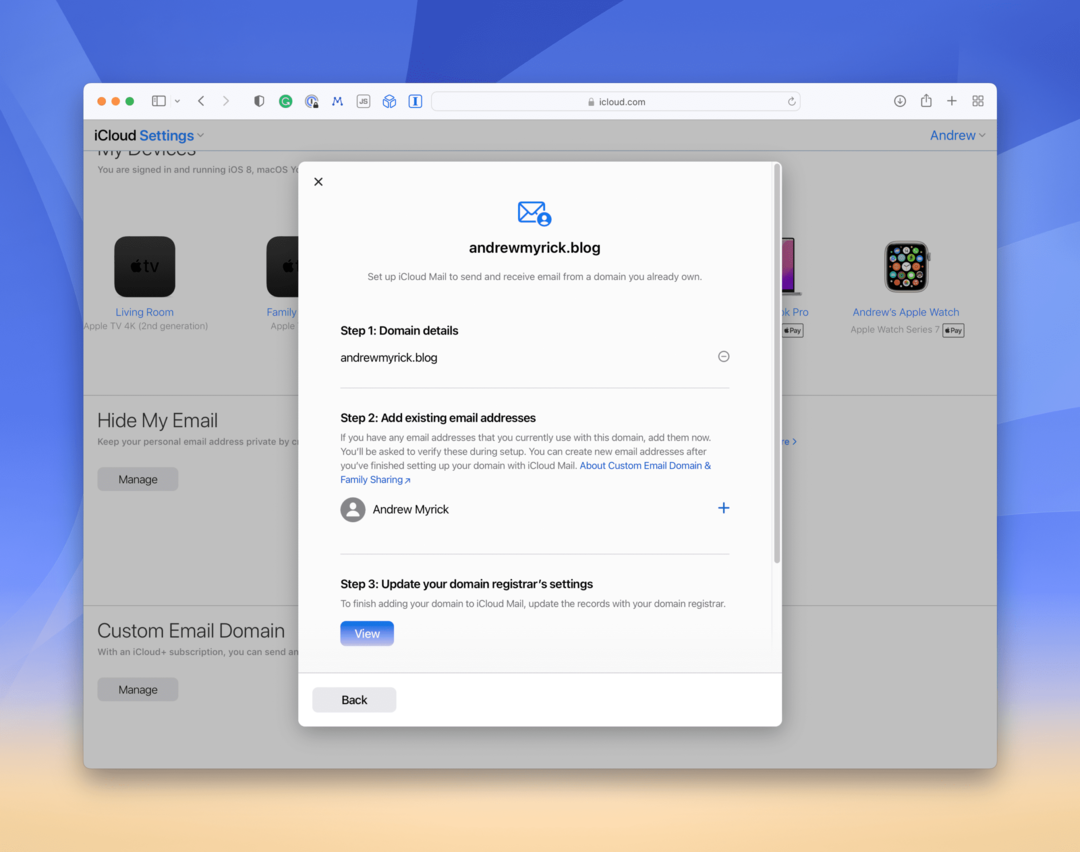
Procesa laikā jūs varat saņemt e-pasta ziņojumus, kas informēs, ka jūsu kontā tiek veiktas izmaiņas. Tie ne tikai sniedz nelielu brīdinājumu, ja jūsu kontam piekļūst kāds cits, nevis jūs, bet ir iekļautas arī darbības, lai turpinātu procesu, ja tas tiek pārtraukts.
Pievienojiet pielāgotu domēnu iPhone vai iPad ierīcē
Izlaižot iOS 15.4 un iPadOS 15.4, Apple beidzot ir ļāvis jums pievienot un izmantot pielāgotu e-pasta domēnu ar iCloud Mail no savām ierīcēm. Process ir gandrīz identisks iepriekš uzskaitītajām darbībām, taču tas ir nedaudz straumēts, jo izmantojat mobilo ierīci. Tālāk ir norādīts, kā visu iestatīt.
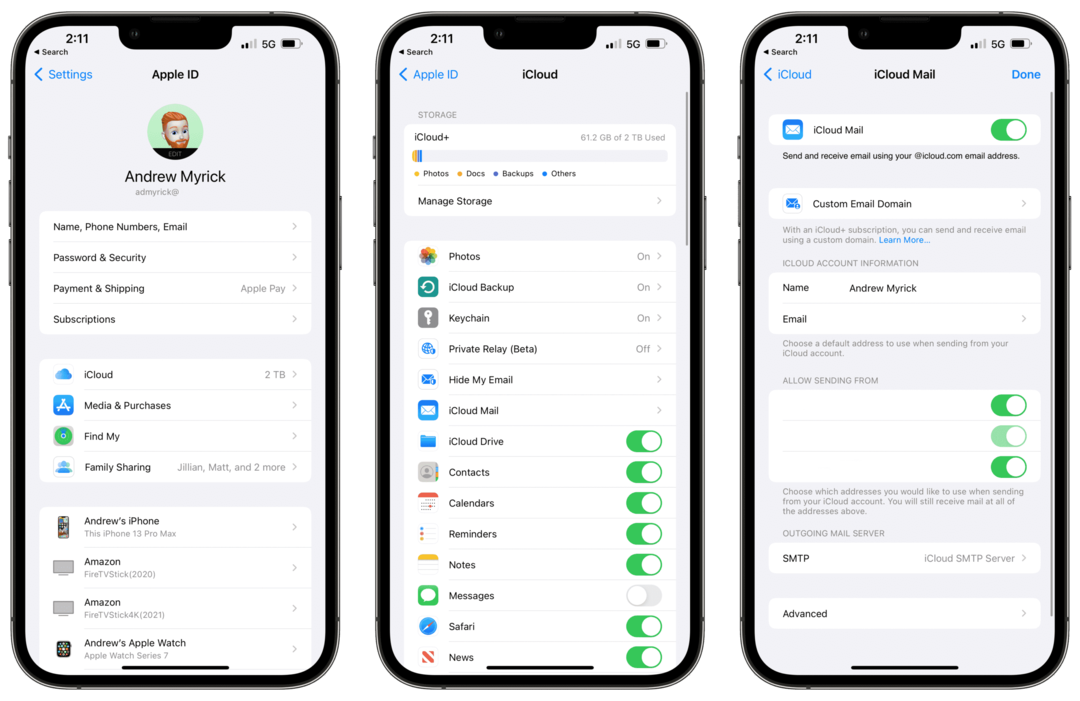
- Atveriet Iestatījumi lietotni savā iPhone vai iPad.
- Lapas augšdaļā pieskarieties savam vārdam.
- Apple ID lapā pieskarieties iCloud.
- Krāns iCloud Mail.
- Krāns Pielāgots e-pasta domēns.
- Izvēlieties Pievienojiet pielāgotu e-pasta domēnu.
- Izvēlieties kādu no šīm iespējām:
- Tikai tu
- Tu un Tava ģimene
- Izvēlieties kādu no šīm iespējām:
- Esošās e-pasta adreses – Jums ir e-pasta adreses, kuras izmantojat savā domēnā, un vēlaties tās izmantot kopā ar iCloud Mail.
- Nav e-pasta adrešu - Jums pašlaik nav nevienas e-pasta adreses, ko izmantojat savā domēnā.
- Ievadiet domēnu, kuru vēlaties izmantot kopā ar iCloud Mail.
- Krāns Turpināt augšējā labajā stūrī.
- Izpildiet ekrānā redzamos norādījumus, lai pabeigtu pielāgota domēna pievienošanu un iestatīšanu.
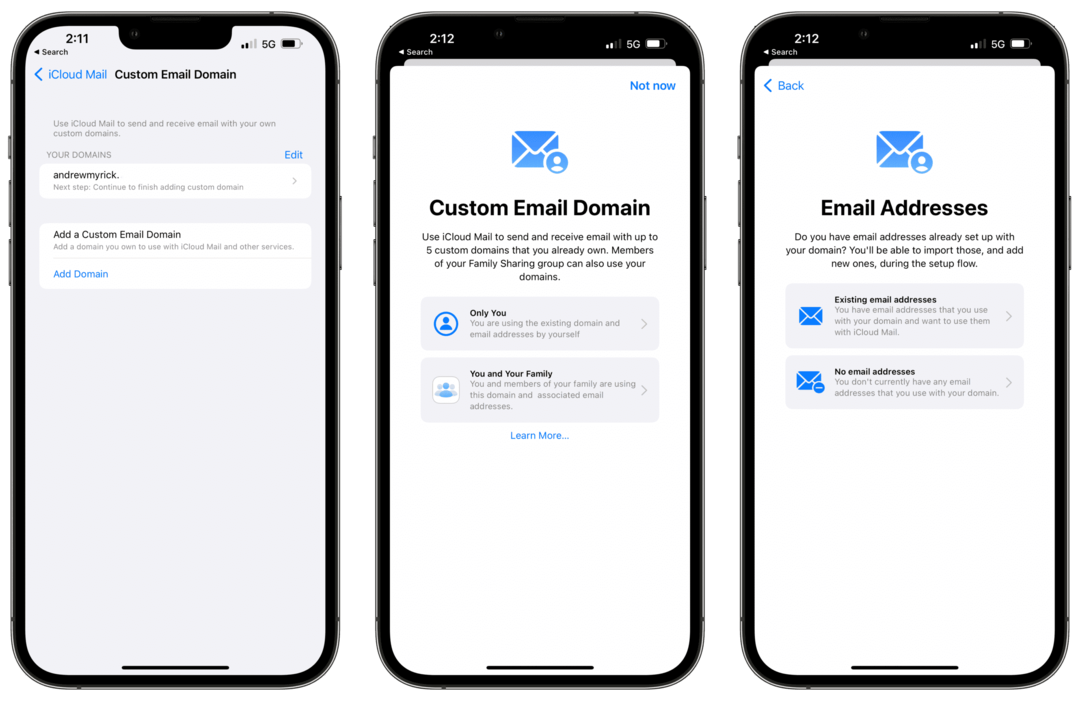
Kad process būs pabeigts, jūs saņemsit uzvednes, kas informēs, ka jūsu jaunā e-pasta adrese ir pieejama arī lietošanai ar iMessage un FaceTime. Tas ir normāli, jo tas viss ir saistīts ar pašu iCloud pakalpojumu un jau ir pieejams ar jūsu esošo Apple ID un iCloud e-pastiem.
Kā noņemt pielāgotu domēnu
Tam nevajadzētu būt pārsteigumam, taču Apple ir arī ļāvis jums noņemt pielāgotos e-pasta domēnus pēc to iestatīšanas. Var būt neskaitāmi iemesli, kāpēc jūs varētu vēlēties pārtraukt izmantot pielāgotu domēnu. Bet, ja jums ir nepieciešams, šeit ir norādīts, kā varat noņemt pielāgotu domēnu no iCloud Mail:
- Dodieties uz iCloud.com no jūsu izvēlētās pārlūkprogrammas.
- Piesakieties ar savu Apple ID informāciju.
- Klikšķis Konta iestatījumi netālu no lapas augšdaļas.
- Ritiniet uz leju un noklikšķiniet uz Pārvaldīt zem Pielāgots e-pasta domēns.
- Atlasiet domēnu, kura lietošanu vēlaties pārtraukt.
- Ritiniet līdz lapas apakšai un noklikšķiniet uz Pārtrauciet lietot šo domēnu pogu.
- Izpildiet ekrānā redzamos norādījumus, lai pabeigtu pielāgotā domēna noņemšanu.
Kā paredzēts, pēc pielāgotā e-pasta domēna noņemšanas jūs vairs nevarēsit nosūtīt vai saņemt e-pasta ziņojumus ne par vienu no iCloud Mail adresēm. Turklāt, ja jūsu ģimenes locekļi izmanto domēnu, viņi vairs nevarēs nosūtīt vai saņemt e-pasta ziņojumus no šī konta.
Endrjū ir ārštata rakstnieks, kas dzīvo ASV austrumu krastā.
Gadu gaitā viņš ir rakstījis dažādām vietnēm, tostarp iMore, Android Central, Phandroid un dažām citām vietnēm. Tagad viņš pavada savas dienas, strādājot HVAC uzņēmumā, bet naktīs strādā kā ārštata rakstnieks.